
一、永久删除的压缩包是否还能恢复
当我们在电脑或移动设备上删除一个文件时,系统并不会立即将该文件从存储设备中完全抹去,而是会将该文件所占用的存储空间标记为空闲,以便于后续的写入操作。因此,理论上,被永久删除的压缩包在未被其他数据覆盖之前,是可以被恢复的。
二、恢复永久删除压缩包的方法
1. 使用回收站恢复
大多数操作系统都有回收站功能,当我们删除一个文件时,该文件会被移至回收站。因此,如果压缩包被永久删除,我们首先可以在回收站中查找,看是否有该文件。如果有,可以直接恢复。
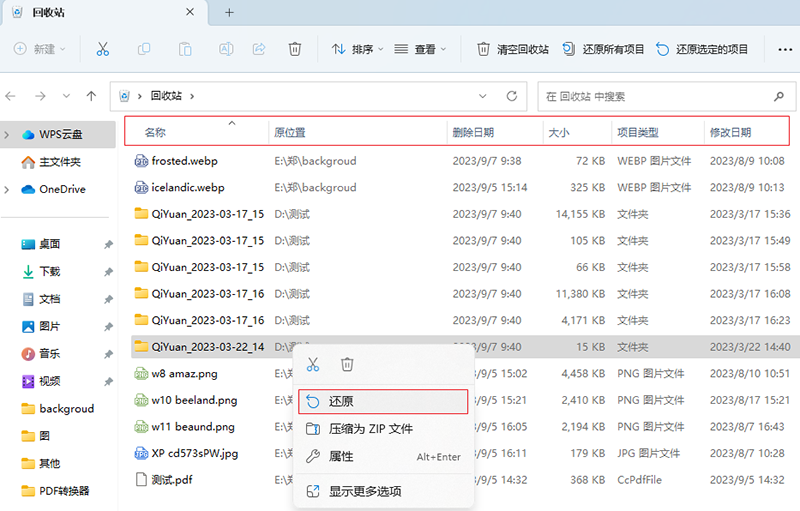
2. 使用数据恢复软件
如果我们没有在回收站找到被删除的压缩包,可以使用数据恢复软件进行深度扫描。这类软件可以扫描存储设备,寻找被删除但未被覆盖的文件,并将其恢复。市面上有很多优秀的恢复软件,如启源恢复大师。
启源恢复大师是一个值得信赖的工具。它提供了一个简单直观的操作指南,具有很强的恢复能力,可以帮助你轻松找回错误删除的文件,对电脑小白也很友好!
注:为提高成功恢复的机会,建议在删除后停止写入新文件,并尽快启动恢复过程,以提高成功恢复的机会。
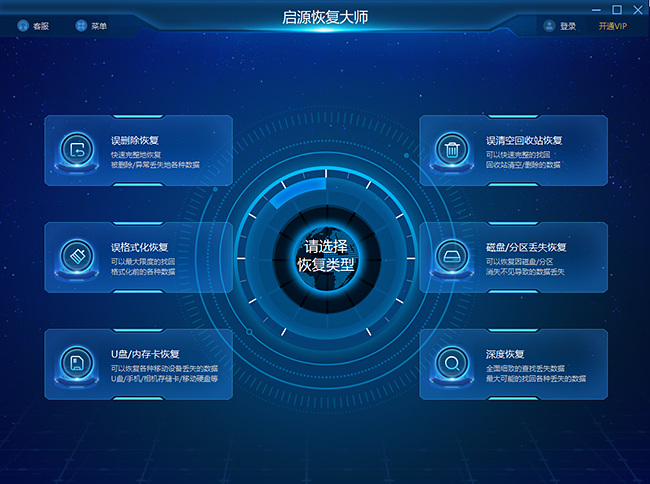
步骤1.扫描
恢复前,需要确认永久删除的文件/文件夹原始保存位置。如果是永久删除外部磁盘的文件/文件夹,请提前将外部磁盘连接到计算机上。然后打开数据恢复软件——启源恢复大师,选择保存在永久删除文件/文件夹的硬盘分区,再进行执行「扫描」操作。
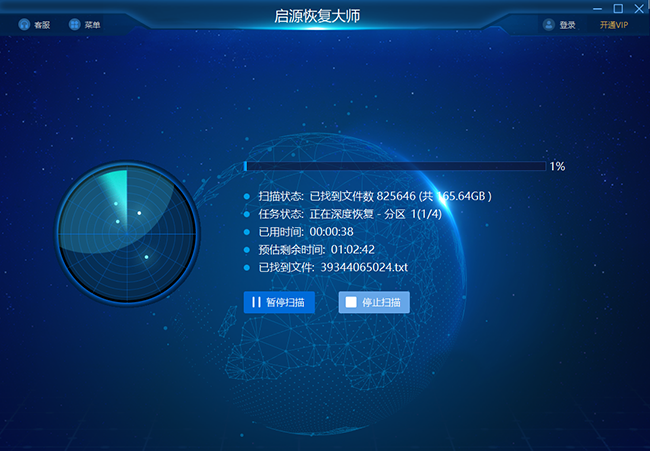
步骤2.预览
扫描完成后,您可以「预览」找到的文件以此来确认数据是否正确。为了提高效率,还可以使用「筛选」和「搜索」功能快速高效地查找相关文件/文件夹。林外,删除的文件/文件夹通常在「已删除文件」选项列表下,可优先查看。
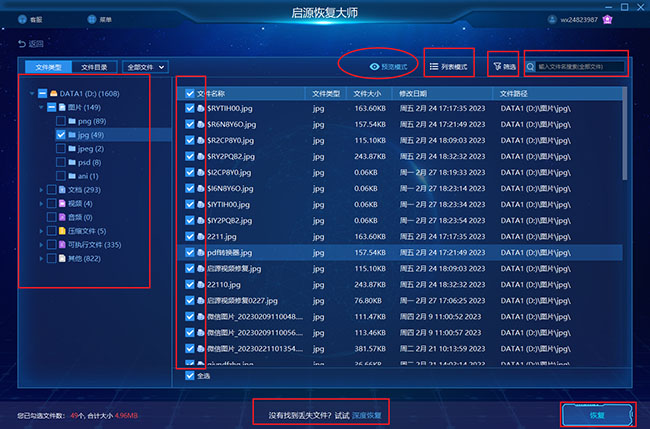
步骤3.恢复
选择需要恢复的删除的文件/文件夹,然后点击「恢复」按钮,等待文件/文件夹恢复即可,注意不要将需要恢复的文件/文件夹保存到源盘中,以免覆盖原始数据,增加数据恢复的难度。
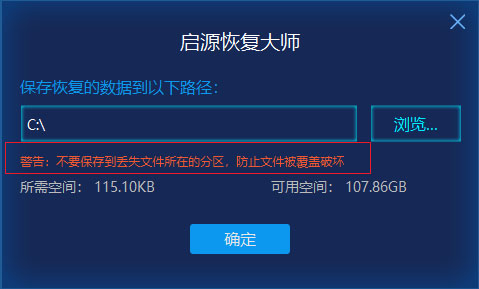
3. 手动恢复
如果我们对电脑操作有一定的了解,也可以尝试手动恢复被删除的压缩包。这需要我们进入存储设备的底层结构,查找被删除文件的残留数据,并将其还原。但这种方法较为复杂,不建议普通用户尝试。
4. 咨询专业数据恢复公司
如果以上方法都无法恢复被删除的压缩包,可以考虑寻求专业数据恢复公司的帮助。这些公司拥有专业的技术和设备,可以最大限度地恢复丢失的数据。但需要注意的是,数据恢复通常需要一定的时间和费用。
三、预防措施
为了避免重要数据丢失,我们应采取以下预防措施:
1. 定期备份重要数据,以便在丢失时能够快速恢复。
2. 在删除文件前,仔细确认是否真的需要删除,以免误删重要文件。
3. 使用加密工具对重要数据进行加密,防止未经授权的访问和篡改。
4. 安装杀毒软件,防止病毒或恶意软件对数据造成损害。
总之,永久删除的压缩包在未被其他数据覆盖之前,是可以被恢复的。我们可以尝试使用回收站、启源数据恢复软件、手动恢复等方法,或者寻求专业数据恢复公司的帮助。同时,我们也要养成良好的数据管理习惯,定期备份和加密重要数据,预防数据丢失。



 立即下载
立即下载 丢失数据恢复教程
丢失数据恢复教程

